会社に接続されているデバイスには、データセキュリティのためにUSBデバイスをブロックしたり、コピーをブロックしたりすることができます。 この機能は、作業者がデバイスに接続する USB スティックをブロックしたり、読み取り専用で作業したりすることができます。 このようにして、デバイスからUSBスティックへのデータ転送を防ぐことができます。
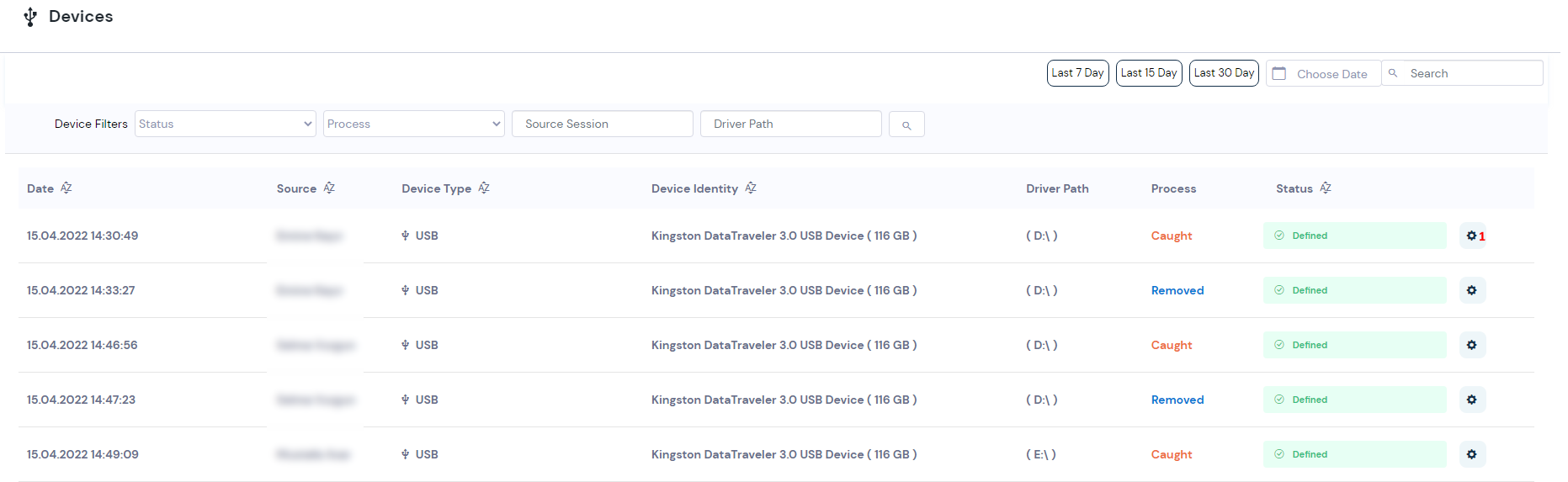
このページには、従業員がデバイスに挿入した USB スティックの表が含まれています。 表には、担当者によって実行されたUSBアクティビティ、日付、ソース、トランザクションなどのアクティビティの詳細があります。
表で選択したUSBメモリを許可またはブロックする場合は、設定ボタン(1)をクリックする必要があります。 開いたウィンドウから好みに応じて選択できます。
開いたウィンドウから、選択したUSBメモリにわかりやすいハードウェア名(例:「CNCマシンで使用されるUSBスティック」)を付け、選択をマークしたら、すべてをクリックして選択を保存します。
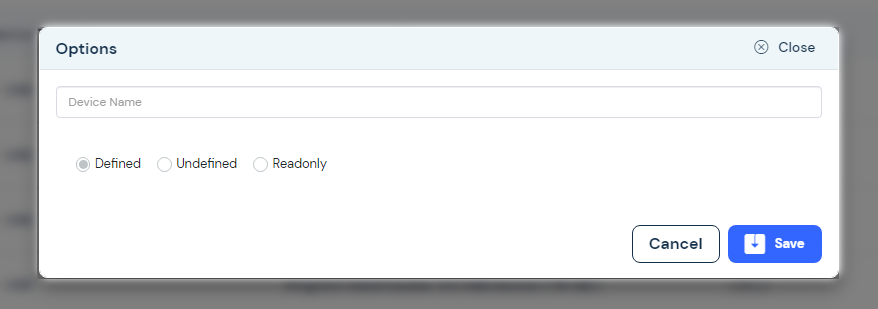
許可: 接続されている USB デバイスで任意のアクションを実行できることを示します。
禁止: 接続されている USB デバイスを操作できないことを示します。
読み取り専用: 接続されている USB デバイス上のデータを読み取ることしかできないことを示します。 (USB内のファイルは変更、コピー、削除できません。
状況


